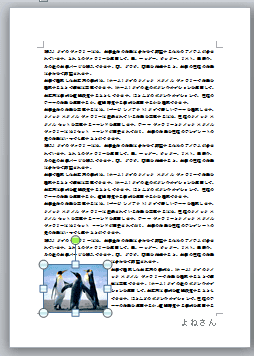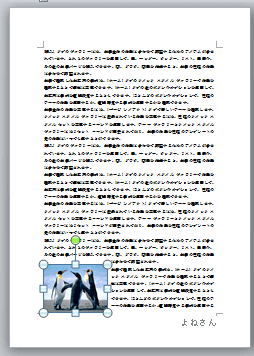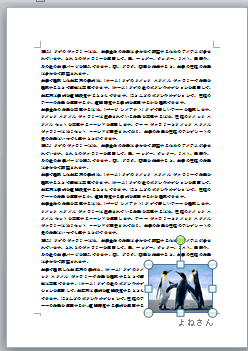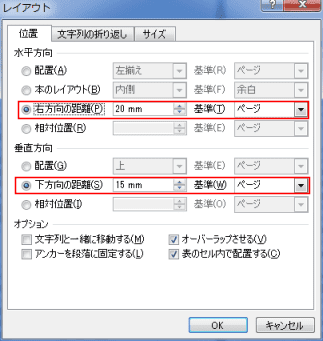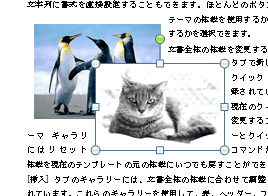- 文書内に図を挿入しました。
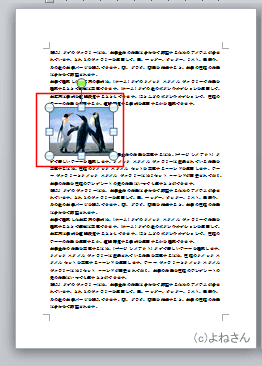
- 図ツール リボンの[書式]タブを選択します。
[位置]をクリックすると、「文字列の折り返し」に 9つのページ内配置のボタンがあります。
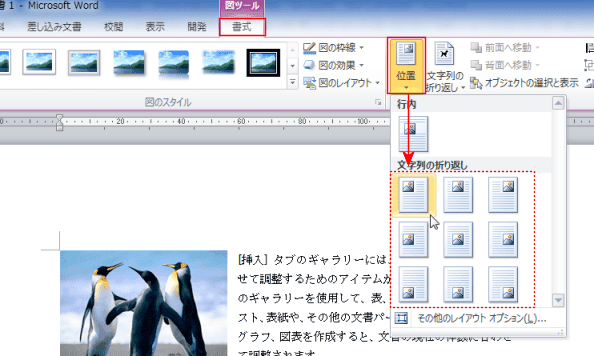
- 「左上に配置し、四角の枠に沿って文字列を折り返す」といった具合に「四角の枠に沿って文字列を折り返す」と文字列の折り返しは「四角」に設定されます。
以降では「四角の枠に沿って文字列を折り返す」は省いて書きます。
左上に配置 中央上に配置 右上に配置 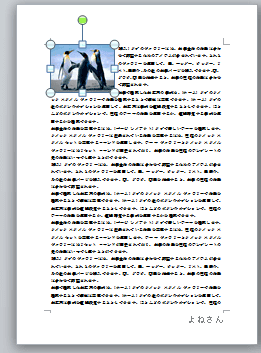
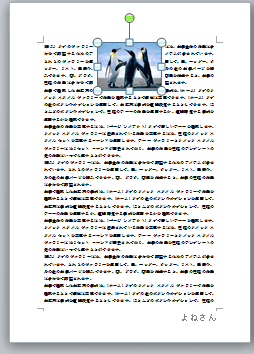

左中央に配置 中心に配置 右中央に配置 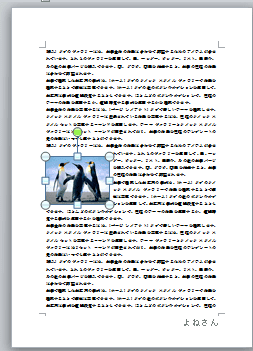

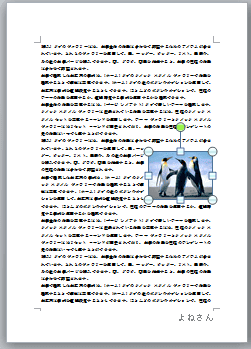
左下に配置 中央下に配置 右下に配置